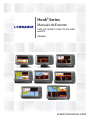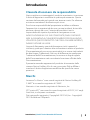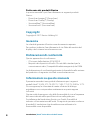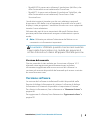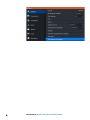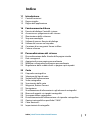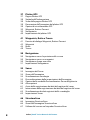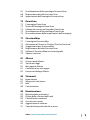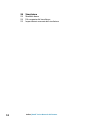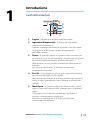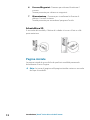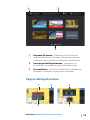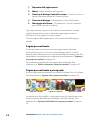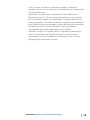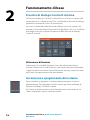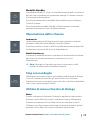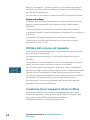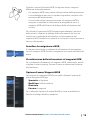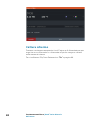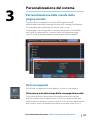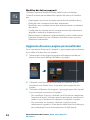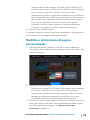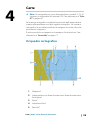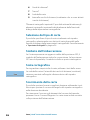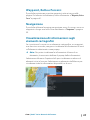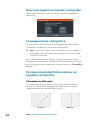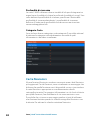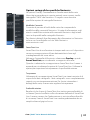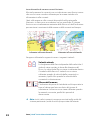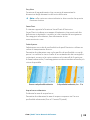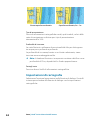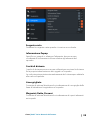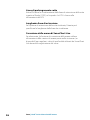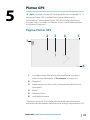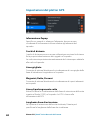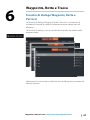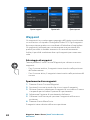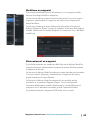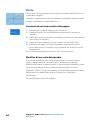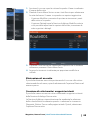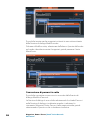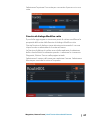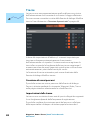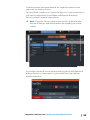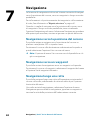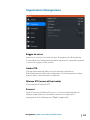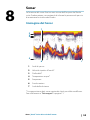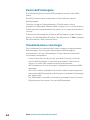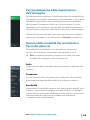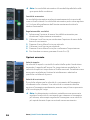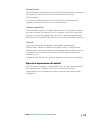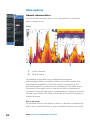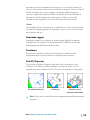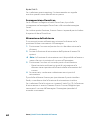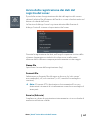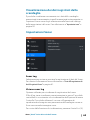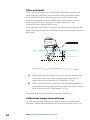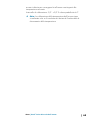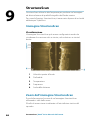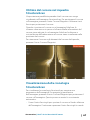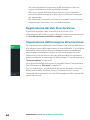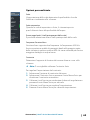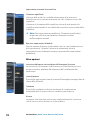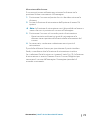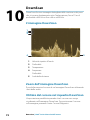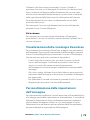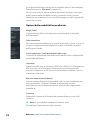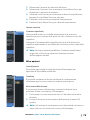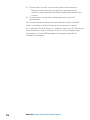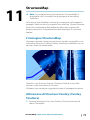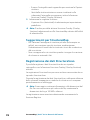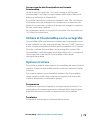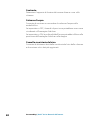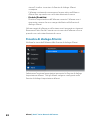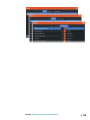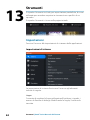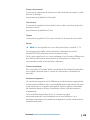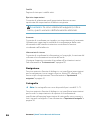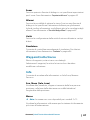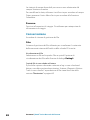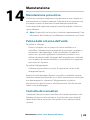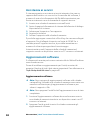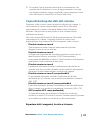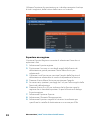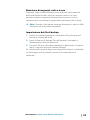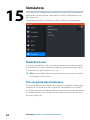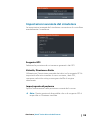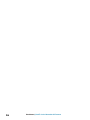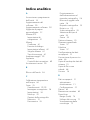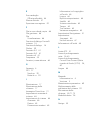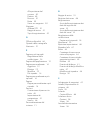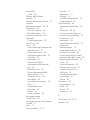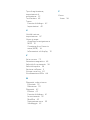ITALIANO
Hook Series
Manuale dell’utente
5 HDI, 5 TS, 7X GPS TS, 7 HDI, 7 TS, 9 TS, 9 HDI,
and 12 TS
www.lowrance.com


Introduzione
Clausola di esonero da responsabilità
Navico migliora costantemente il prodotto e pertanto ci riserviamo
il diritto di apportarvi modifiche in qualunque momento. Questa
versione del manuale può quindi non tenerne conto. Per ulteriore
assistenza contattare il distributore più vicino.
È esclusiva responsabilità del proprietario installare e utilizzare
l'apparecchio in maniera tale da non causare incidenti, lesioni alle
persone o danni alle cose. L'utente del prodotto è unico
responsabile del rispetto di pratiche di navigazione sicure.
NAVICO HOLDING AS E LE SUE CONSOCIATE, FILIALI E AFFILIATE
NON SI ASSUMONO ALCUNA RESPONSABILITÀ PER QUALUNQUE
UTILIZZO DI QUESTO PRODOTTO CHE POSSA CAUSARE INCIDENTI,
DANNI O VIOLARE LA LEGGE.
Lingua di riferimento: questa dichiarazione, tutti i manuali di
istruzioni, guide per l'utente e altre informazioni relative al prodotto
(Documentazione) possono essere tradotti in o essere stati tradotti
da altre lingue (Traduzione). Nel caso di differenze tra qualunque
Traduzione della Documentazione, la versione in lingua inglese
della Documentazione sarà considerata la versione ufficiale della
Documentazione.
Il presente manuale rappresenta il prodotto al momento della
stampa. Navico Holding AS e le sue consociate, filiali e affilate si
riservano il diritto di apportare modifiche alle specifiche senza
preavviso.
Marchi
Lowrance
®
e Navico
®
sono marchi registrati di Navico Holding AS.
C-MAP
®
è un marchio registrato di C-MAP.
Navionics
®
è un marchio registrato di Navionics, Inc.
SD
™
e microSD
™
sono marchi o marchi registrati di SD-3C, LLC negli
Stati Uniti, in altri paesi o entrambi.
Dati cartografici aggiuntivi: Copyright© 2012 NSI, Inc.: Copyright©
2012 Richardson's Maptech.
Introduzione | Hook² Series Manuale dell’utente
3

Preferenze dei prodotti Navico
In questo manuale si può fare riferimento ai seguenti prodotti
Navico:
• DownScan Imaging™ (DownScan)
• DownScan Overlay™ (Overlay)
• StructureMap™ (StructureMap)
• StructureScan® (StructureScan)
Copyright
Copyright © 2017 Navico Holding AS.
Garanzia
La scheda di garanzia è fornita come documento separato.
Per qualsiasi richiesta, fare riferimento al sito Web del marchio del
display o del sistema: www.lowrance.com.
Dichiarazioni di conformità
Questo apparecchio è conforme a:
• CE ai sensi della direttiva 2014/53/UE.
• Requisiti dei dispositivi di livello 2 fissati dallo standard per le
comunicazioni radio (Compatibilità elettromagnetica) del 2008.
La dichiarazione di conformità pertinente è disponibile nella sezione
del prodotto sul seguente sito Web: www.lowrance.com.
Informazioni su questo manuale
Il presente manuale è una guida di riferimento per i seguenti
modelli Hook
2
: 5 HDI, 5 TS, 7X GPS TS, 7 HDI, 7 TS, 9 TS, 9 HDI e 12 TS.
Di conseguenza, le schermate di menu e finestre di dialogo
potrebbero non corrispondere esattamente a quanto appare
sull'unità.
Queste unità dispongono solo delle funzionalità di viste e frequenze
del sonar indicate nelle specifiche incluse nella guida per
l'installazione del trasduttore fornito con l'unità. Il modello è
indicato sul lato anteriore dell'unità. Di seguito è riportato un elenco
di modelli, il trasduttore che dovrebbe essere utilizzato e la
funzionalità sonar disponibile.
4
Introduzione | Hook² Series Manuale dell’utente

• Modelli HDI: è necessario utilizzare il trasduttore SplitShot, che
offre funzionalità sonar tradizionali e DownScan.
• Modelli TS: è necessario utilizzare il trasduttore TripleShot, che
offre funzionalità sonar tradizionali, DownScan e Side/
StructureScan.
I trasduttori aggiunti tramite uno dei cavi adattatori opzionali
disporranno solo delle viste e frequenze disponibili con le quali il
display è stato progettato. I trasduttori Airmar non sono supportati
tramite il cavo adattatore.
Nel manuale, parti di testo importanti alle quali il lettore deve
prestare particolare attenzione vengono evidenziate in questo
modo:
Ú
Nota: Utilizzato per attirare l'attenzione del lettore su un
commento o informazioni importanti.
Avvertenza: Utilizzato quando è necessario avvertire
il personale di procedere con cautela per prevenire il
rischio di lesioni e/o danni all'apparecchio/alle persone.
Versione del manuale
Questo manuale è stato redatto per la versione software 1.0. Il
manuale viene aggiornato periodicamente per includere
informazioni aggiornate alle nuove versioni del software. La
versione più recente disponibile del manuale può essere scaricata
da www.lowrance.com.
Versione software
La versione del software installata nell'unità è disponibile nella
finestra di dialogo Informazioni di sistema. La finestra di dialogo
Informazioni di sistema è disponibile in Impostazioni Sistema.
Per ulteriori informazioni, fare a riferimento a "Informazioni di sistema" a
pagina 86.
Per aggiornare il software, fare riferimento a "Aggiornamenti software" a
pagina 90.
Introduzione | Hook² Series Manuale dell’utente
5

6
Introduzione | Hook² Series Manuale dell’utente

Indice
11 Introduzione
11
Controlli anteriori
12 Pagina iniziale
13 Pagine dell'applicazione
16 Funzionamento di base
16 Finestra di dialogo Controlli sistema
16 Accensione e spegnimento del sistema
17 Illuminazione dello schermo
17 Stop ecoscandaglio
17 Utilizzo di menu e finestre di dialogo
18 Utilizzo del cursore nel riquadro
18 Creazione di un waypoint Uomo in Mare
20 Cattura schermo
21 Personalizzazione del sistema
21 Personalizzazione dello sfondo della pagina iniziale
21 Dati sovrapposti
22 Aggiunta di nuove pagine personalizzate
23 Modifica o eliminazione di pagine personalizzate
24 Regolazione della suddivisione su pagine a più riquadri
25 Carte
25 Il riquadro cartografico
26 Selezione del tipo di carta
26 Simbolo dell'imbarcazione
26 Scala cartografica
26 Scorrimento della carta
27 Waypoint, Rotte e Percorsi
27 Navigazione
27 Visualizzazione di informazioni sugli elementi cartografici
28 Ricerca di oggetti sui riquadri cartografici
28 Sovrapposizione cartografica
28 Posizionamento dell'imbarcazione sul riquadro cartografico
29 Opzioni cartografiche specifiche C-MAP
30 Carte Navionics
34 Impostazioni di cartografia
Indice | Hook² Series Manuale dell’utente
7

37 Plotter GPS
37
Pagina Plotter GPS
38 Simbolo dell'imbarcazione
38 Scala della pagina Plotter GPS
38 Panoramica dell'immagine del plotter GPS
38 Opzioni di visualizzazione GPS
39 Waypoint, Rotte e Percorsi
39 Navigazione
40 Impostazioni del plotter GPS
41 Waypoints, Rotte e Tracce
41 Finestre di dialogo Waypoint, Rotte e Percorsi
42 Waypoint
44 Rotte
48 Tracce
50 Navigazione
50 Navigazione verso la posizione del cursore
50 Navigazione verso un waypoint
50 Navigazione lungo una rotta
51 Impostazioni Navigazione
53 Sonar
53 Immagine del Sonar
54 Zoom dell'immagine
54 Visualizzazione cronologia
55 Personalizzazione delle impostazioni dell'immagine
55 Opzioni delle modalità Personalizzata e Pesca dal ghiaccio
58 Altre opzioni
61 Avvio della registrazione dei dati del registro del sonar
62 Interruzione della registrazione dei dati del registro del sonar
63 Visualizzazione dei dati registrati dello scandaglio
63 Impostazioni Sonar
66 StructureScan
66 Immagine StructureScan
66 Zoom dell'immagine StructureScan
67 Utilizzo del cursore nel riquadro StructureScan
8
Indice | Hook² Series Manuale dell’utente

67 Visualizzazione della cronologia StructureScan
68
Registrazione dei dati StructureScan
68 Impostazione dell'immagine StructureScan
72 DownScan
72 L'immagine DownScan
72 Zoom dell'immagine DownScan
72 Utilizzo del cursore nel riquadro DownScan
73 Visualizzazione della cronologia DownScan
73 Personalizzazione delle impostazioni dell'immagine
77 StructureMap
77 L'immagine StructureMap
77 Attivazione di Structure Overlay (Overlay Struttura)
78 Suggerimenti per StructureMap
78 Registrazione dei dati StructureScan
79 Utilizzo di StructureMap con la cartografia
79 Opzioni struttura
81 Allarmi
81 Sistema degli allarmi
81 Tipi di messaggi
81 Messaggi di allarme
81 Conferma di un messaggio
82 Finestra di dialogo Allarmi
84 Strumenti
84 Impostazioni
87 Waypoint/rotte/tracce
87 Info
88 Conservazione
89 Manutenzione
89 Manutenzione preventiva
89 Pulizia dello schermo dell'unità
89 Controllo dei connettori
90 Assistenza ai servizi
90 Aggiornamenti software
91 Copia di backup dei dati del sistema
Indice | Hook² Series Manuale dell’utente
9

Introduzione
Controlli anteriori
2
3
5
4
6
7
1
1 Pagine - Premere per attivare la pagina iniziale.
2 Ingrandire/Rimpicciolire - Premere per ingrandire/
rimpicciolire l'immagine.
Premere contemporaneamente entrambi i tasti per creare
un waypoint MOB (Uomo a mare) nella posizione
dell'imbarcazione.
3 Frecce - In qualsiasi pagina a schermo intero: premere per
posizionare il cursore sull'immagine. Premere per eseguire la
panoramica dell'immagine in qualsiasi direzione.
Nelle pagine con più riquadri: premere per selezionare un
riquadro.
Nei menu e nelle finestre di dialogo: premere per
evidenziare un'opzione.
4 Esci (X) - Su una pagina a più riquadri ingrandita: premere
per tornare alla pagina a più riquadri.
Nei menu e nelle finestre di dialogo: premere per tornare al
livello di menu precedente e per chiudere una finestra di
dialogo.
5 Menu/Invio - In qualsiasi pagina a schermo intero, senza
menu o finestra di dialogo attivi: premere per visualizzare il
menu.
Sulle pagine a più riquadri: premere per ingrandire il
riquadro correntemente selezionato.
Nei menu e nelle finestre di dialogo: premere per
confermare una selezione.
1
Introduzione | Hook² Series Manuale dell’utente
11

6 Cursore/Waypoint - Premere per attivare/disattivare il
cursore.
Tenere premuto per salvare un waypoint.
7 Alimentazione - Premere per visualizzare la finestra di
dialogo Controlli sistema.
Tenere premuto per accendere/spegnere l'unità.
Scheda Micro SD
A seconda del modello, il lettore di schede si trova sul lato o sulla
parte anteriore.
Pagina iniziale
La pagina iniziale è accessibile da qualsiasi modalità premendo
brevemente il tasto Pagine.
Ú
Nota: Le icone di pagina nella pagina iniziale variano a seconda
del tipo di modello.
12
Introduzione | Hook² Series Manuale dell’utente

1 2
3
1 Riquadro Strumenti - Selezionare un pulsante per
accedere alle finestre di dialogo utilizzate per eseguire
un'attività o per esplorare le informazioni memorizzate.
2 Icone pagine dell'applicazione - Selezionare un
pulsante per visualizzare la pagina dell'applicazione.
3 Personalizzato - Attivare la modalità Personalizzata per
eliminare o modificare le pagine personalizzate.
Pagine dell'applicazione
1
3
2 4
5
Introduzione | Hook² Series Manuale dell’utente
13

1 Riquadro dell'applicazione
2 Menu - Menu specifico del riquadro.
3 Finestra di dialogo Controlli sistema - Fornisce l'accesso
rapido alle impostazioni di sistema di base.
4 Finestra di dialogo - Informazioni o input dell'utente.
5 Messaggio di allarme - Visualizzato in caso di situazioni
pericolose o guasti di sistema.
Ogni applicazione connessa al sistema è presentata in riquadri.
L'applicazione può essere visualizzata come pagina intera o
all'interno di una pagina con più riquadri.
Tutte le pagine delle applicazioni sono accessibili dalla pagina
iniziale.
Pagine personalizzate
Il sistema viene consegnato con una pagina personalizzata
preconfigurata, ma si possono creare pagine proprie. Tutte le
pagine personalizzate possono essere modificate ed eliminate. Per
aggiungere una pagina personalizzata, fare riferimento a "Aggiunta di
nuove pagine personalizzate" a pagina 22.
Per eliminare o modificare una pagina personalizzata, fare
riferimento a "Modifica o eliminazione di pagine personalizzate" a pagina 23.
Pagine personalizzate a più riquadri
In ogni pagina personalizzata, è possibile includere fino a 4 riquadri.
Fare riferimento a "Aggiunta di nuove pagine personalizzate" a pagina 22.
Pagina con 2 riquadri
Pagina con 3 riquadri
Pagina con 4 riquadri
Le dimensioni dei riquadri in una pagina con più riquadri possono
essere regolate dalla finestra di dialogo Controlli sistema. Fare
riferimento a "Regolazione della suddivisione su pagine a più riquadri" a pagina
24.
14
Introduzione | Hook² Series Manuale dell’utente

• Con il cursore non attivo in qualsiasi riquadro, cambiare il
riquadro attivo con i tasti freccia. Un riquadro attivo è indicato da
un bordo arancione.
• Ingrandire il riquadro attivo premendo il tasto Menu/Invio.
Premere il tasto Esci (X) per tornare alla pagina con più riquadri.
• Per visualizzare il menu corrispondente, il riquadro deve prima
essere ingrandito. Una volta ingrandito, premere (nuovamente) il
tasto Menu/Invio per visualizzare il menu del riquadro ingrandito.
Premere il tasto Esci (X) per chiudere il menu e premerlo
nuovamente per tornare alla pagina a più riquadri.
• Attivare il cursore sul riquadro attivo o ingrandito premendo il
tasto Cursore/Waypoint, quindi utilizzare i tasti freccia per
posizionare il cursore. Premere nuovamente il tasto Cursore/
Waypoint per rimuovere il cursore.
Introduzione | Hook² Series Manuale dell’utente
15

Funzionamento di base
Finestra di dialogo Controlli sistema
La finestra di dialogo Controlli sistema fornisce l'accesso rapido alle
impostazioni di sistema di base. Per visualizzare la finestra di dialogo,
premere brevemente il tasto di accensione.
Le icone visualizzate nella finestra di dialogo possono variare. Ad
esempio, l'opzione Regola divisione è disponibile solo se si visualizza
una pagina con più riquadri all'apertura della finestra di dialogo
Controlli sistema.
Attivazione di funzioni
Selezionare l'icona della funzione che si desidera impostare o
attivare/disattivare. Per tali funzioni, una barra arancione nella parte
superiore dell'icona indica che la funzione è attivata, come illustrato
nell'icona Sovrapposizione dati precedente.
Accensione e spegnimento del sistema
Per accendere e spegnere il sistema, tenere premuto il tasto di
alimentazione. Per spegnere l'unità è inoltre possibile utilizzare la
finestra di dialogo Controlli sistema.
Se il tasto di alimentazione viene rilasciato prima che l'arresto sia
stato completato, questo viene annullato.
2
16
Funzionamento di base | Hook² Series Manuale
dell’utente

Modalità Standby
In modalità Standby, il sonar e la retroilluminazione dello schermo e
dei tasti sono disattivati per risparmiare energia. Il sistema continua
a funzionare in background.
È possibile selezionare la modalità attesa dalla finestra di dialogo
Controlli sistema.
Per passare dalla modalità Standby al funzionamento normale,
premere brevemente il tasto di alimentazione.
Illuminazione dello schermo
Luminosità
La retroilluminazione del display può essere regolata in qualsiasi
momento dalla finestra di dialogo Controlli sistema.
È inoltre possibile scorrere i livelli di retroilluminazione preimpostati
tramite brevi pressioni del tasto di alimentazione.
Modalità notturna
L'opzione di modalità notturna consente di ottimizzare la tavolozza
dei colori e la retroilluminazione in condizioni di scarsa
illuminazione.
Ú
Nota: I dettagli sul riquadro possono essere meno visibili
quando è selezionata la modalità notturna.
Stop ecoscandaglio
Selezionare l'opzione Ferma ecoscandaglio nella finestra di dialogo
Controlli sistema per arrestare gli impulsi del sonar. Utilizzare
l'opzione Ferma ecoscandaglio ogni volta che si desidera disabilitare
tutti i sonar senza spegnere l'unità.
Utilizzo di menu e finestre di dialogo
Menu
Il menu consente di utilizzare il sistema e regolare le impostazioni.
Premere il tasto Menu/Invio per visualizzare il menu della pagina.
Premere nuovamente il tasto Menu/Invio per chiudere il menu.
Utilizzare i tasti freccia per evidenziare un'opzione di menu, quindi
premere il tasto Menu/Invio per confermare la posizione.
Funzionamento di base | Hook² Series Manuale dell’utente
17

Barre di scorrimento - Attivare la barra di scorrimento nel menu e
utilizzare i tasti freccia per modificarla. Premere il tasto Menu/Invio
per salvare la regolazione.
Lo stato del cursore (attivo o inattivo) modifica le opzioni di menu.
Finestre di dialogo
Premere i tasti freccia per evidenziare un'opzione della finestra di
dialogo, quindi premere il tasto Menu/Invio per confermare la
selezione.
I tastierini numerici e alfanumerici vengono automaticamente
visualizzati quando l'utente deve inserire informazioni in una finestra
di dialogo.
Una finestra di dialogo viene chiusa salvando o annullando
l'immissione. Una finestra di dialogo può essere chiusa anche
premendo il tasto Esci (X).
Utilizzo del cursore nel riquadro
Il cursore può essere utilizzato per contrassegnare una posizione e
per selezionare gli elementi.
Per impostazione predefinita, il cursore non viene mostrato sul
riquadro.
Visualizzare il cursore premendo il tasto Cursore/Waypoint, quindi
usare i tasti freccia per spostare il cursore sul riquadro.
Se il cursore è attivo nella pagina Cartografia, viene visualizzata la
finestra di dialogo con la posizione del cursore. La riga inferiore della
finestra mostra la distanza e la rotta dall'imbarcazione al cursore.
Se il cursore è attivo nella pagina Sonar, la finestra mostra anche la
profondità e la temperatura in corrispondenza del cursore.
Per rimuovere il cursore e gli elementi del cursore dal riquadro,
premere il tasto Cursore/Waypoint.
Creazione di un waypoint Uomo in Mare
Se dovesse verificarsi una situazione di emergenza, è possibile
salvare un waypoint Uomo in mare (MOB, Man Over Board) nella
posizione corrente dell'imbarcazione, premendo
contemporaneamente i due tasti dello zoom.
18
Funzionamento di base | Hook² Series Manuale
dell’utente

Quando si attiva la funzione MOB, le seguenti azioni vengono
effettuate automaticamente:
• Un waypoint MOB viene creato nella posizione dell'imbarcazione
• La visualizzazione passa a un riquadro ingrandito, centrato sulla
posizione dell'imbarcazione
• Il cursore del mouse viene posizionato sul waypoint MOB e
vengono visualizzate le informazioni di navigazione verso il
waypoint MOB nella finestra di dialogo delle informazioni del
cursore
Per salvare più waypoint MOB, premere ripetutamente i pulsanti
dello zoom. La finestra di dialogo delle informazioni del cursore
continua a visualizzare le informazioni sulla navigazione dal
waypoint MOB iniziale fino a quando il cursore non viene spostato o
rimosso dal riquadro.
Annullare la navigazione a MOB
Il sistema continuerà a visualizzare le informazioni di navigazione
verso il waypoint MOB finché la navigazione non verrà annullata dal
menu.
Visualizzazione delle informazioni sul waypoint MOB
Per visualizzare informazioni sul waypoint MOB, selezionarlo, quindi
scegliere il relativo popup. Attivare il menu e selezionare l'opzione
Info dal menu.
Opzione di menu Waypoint MOB
Se è attivato un waypoint MOB, è possibile utilizzare l'opzione di
menu Waypoint MOB per:
• Spostarlo sul riquadro
• Modificare i relativi attributi
• Eliminarlo
• Passare al waypoint
Se si seleziona l'opzione di menu Modifica, viene visualizzata la
finestra di dialogo Modifica waypoint.
Funzionamento di base | Hook² Series Manuale dell’utente
19
La pagina si sta caricando...
La pagina si sta caricando...
La pagina si sta caricando...
La pagina si sta caricando...
La pagina si sta caricando...
La pagina si sta caricando...
La pagina si sta caricando...
La pagina si sta caricando...
La pagina si sta caricando...
La pagina si sta caricando...
La pagina si sta caricando...
La pagina si sta caricando...
La pagina si sta caricando...
La pagina si sta caricando...
La pagina si sta caricando...
La pagina si sta caricando...
La pagina si sta caricando...
La pagina si sta caricando...
La pagina si sta caricando...
La pagina si sta caricando...
La pagina si sta caricando...
La pagina si sta caricando...
La pagina si sta caricando...
La pagina si sta caricando...
La pagina si sta caricando...
La pagina si sta caricando...
La pagina si sta caricando...
La pagina si sta caricando...
La pagina si sta caricando...
La pagina si sta caricando...
La pagina si sta caricando...
La pagina si sta caricando...
La pagina si sta caricando...
La pagina si sta caricando...
La pagina si sta caricando...
La pagina si sta caricando...
La pagina si sta caricando...
La pagina si sta caricando...
La pagina si sta caricando...
La pagina si sta caricando...
La pagina si sta caricando...
La pagina si sta caricando...
La pagina si sta caricando...
La pagina si sta caricando...
La pagina si sta caricando...
La pagina si sta caricando...
La pagina si sta caricando...
La pagina si sta caricando...
La pagina si sta caricando...
La pagina si sta caricando...
La pagina si sta caricando...
La pagina si sta caricando...
La pagina si sta caricando...
La pagina si sta caricando...
La pagina si sta caricando...
La pagina si sta caricando...
La pagina si sta caricando...
La pagina si sta caricando...
La pagina si sta caricando...
La pagina si sta caricando...
La pagina si sta caricando...
La pagina si sta caricando...
La pagina si sta caricando...
La pagina si sta caricando...
La pagina si sta caricando...
La pagina si sta caricando...
La pagina si sta caricando...
La pagina si sta caricando...
La pagina si sta caricando...
La pagina si sta caricando...
La pagina si sta caricando...
La pagina si sta caricando...
La pagina si sta caricando...
La pagina si sta caricando...
La pagina si sta caricando...
La pagina si sta caricando...
La pagina si sta caricando...
La pagina si sta caricando...
La pagina si sta caricando...
La pagina si sta caricando...
La pagina si sta caricando...
La pagina si sta caricando...
La pagina si sta caricando...
La pagina si sta caricando...
-
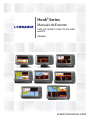 1
1
-
 2
2
-
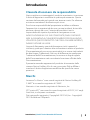 3
3
-
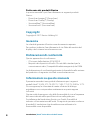 4
4
-
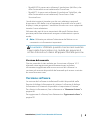 5
5
-
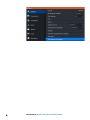 6
6
-
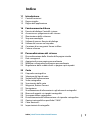 7
7
-
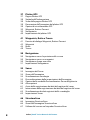 8
8
-
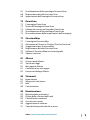 9
9
-
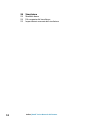 10
10
-
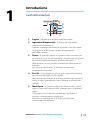 11
11
-
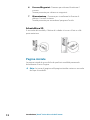 12
12
-
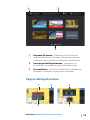 13
13
-
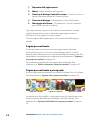 14
14
-
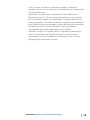 15
15
-
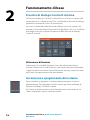 16
16
-
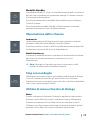 17
17
-
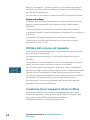 18
18
-
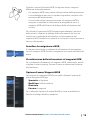 19
19
-
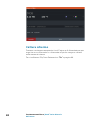 20
20
-
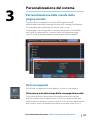 21
21
-
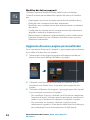 22
22
-
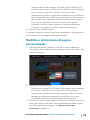 23
23
-
 24
24
-
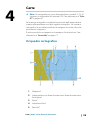 25
25
-
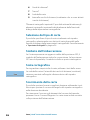 26
26
-
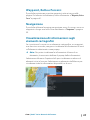 27
27
-
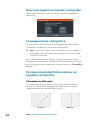 28
28
-
 29
29
-
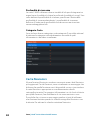 30
30
-
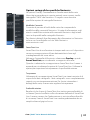 31
31
-
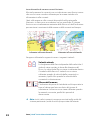 32
32
-
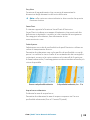 33
33
-
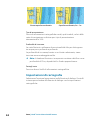 34
34
-
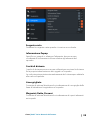 35
35
-
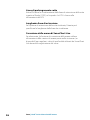 36
36
-
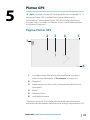 37
37
-
 38
38
-
 39
39
-
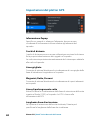 40
40
-
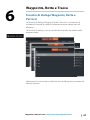 41
41
-
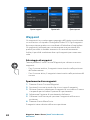 42
42
-
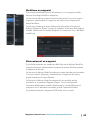 43
43
-
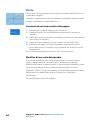 44
44
-
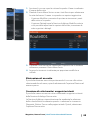 45
45
-
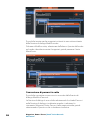 46
46
-
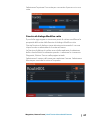 47
47
-
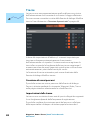 48
48
-
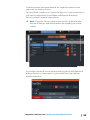 49
49
-
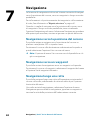 50
50
-
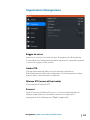 51
51
-
 52
52
-
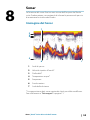 53
53
-
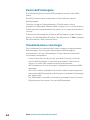 54
54
-
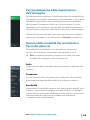 55
55
-
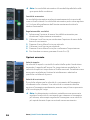 56
56
-
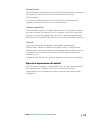 57
57
-
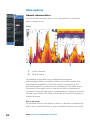 58
58
-
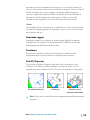 59
59
-
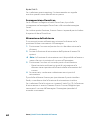 60
60
-
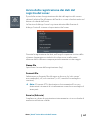 61
61
-
 62
62
-
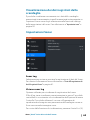 63
63
-
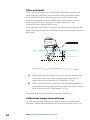 64
64
-
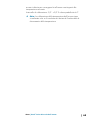 65
65
-
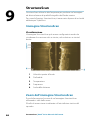 66
66
-
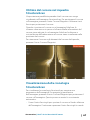 67
67
-
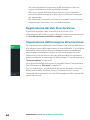 68
68
-
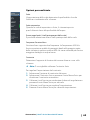 69
69
-
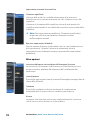 70
70
-
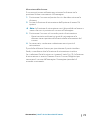 71
71
-
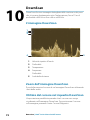 72
72
-
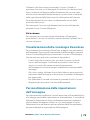 73
73
-
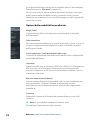 74
74
-
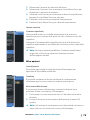 75
75
-
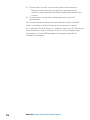 76
76
-
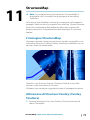 77
77
-
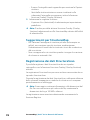 78
78
-
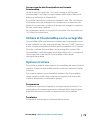 79
79
-
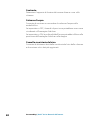 80
80
-
 81
81
-
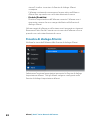 82
82
-
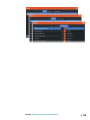 83
83
-
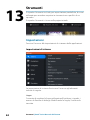 84
84
-
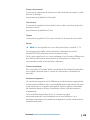 85
85
-
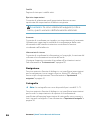 86
86
-
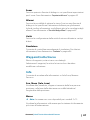 87
87
-
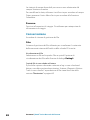 88
88
-
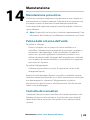 89
89
-
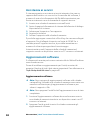 90
90
-
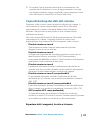 91
91
-
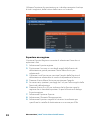 92
92
-
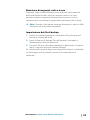 93
93
-
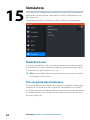 94
94
-
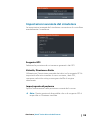 95
95
-
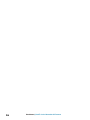 96
96
-
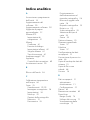 97
97
-
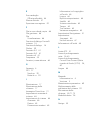 98
98
-
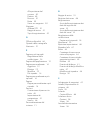 99
99
-
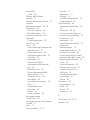 100
100
-
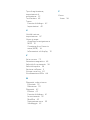 101
101
-
 102
102
-
 103
103
-
 104
104
Lowrance HOOK² 9/7/5 TripleShot/SplitShot Istruzioni per l'uso
- Tipo
- Istruzioni per l'uso
- Questo manuale è adatto anche per
Documenti correlati
-
Lowrance HOOK²-X Series Istruzioni per l'uso
-
Lowrance HOOK Reveal Series Istruzioni per l'uso
-
Lowrance HOOK Reveal X Series Istruzioni per l'uso
-
Lowrance HDS Carbon Istruzioni per l'uso
-
Lowrance Elite Ti Istruzioni per l'uso
-
Lowrance Elite Ti² Istruzioni per l'uso
-
Lowrance HDS LIVE Istruzioni per l'uso
-
Lowrance HOOK2 7x Guida Rapida
-
Lowrance HOOK² Guida Rapida
-
Lowrance HOOK² 4x Sonar Guida Rapida